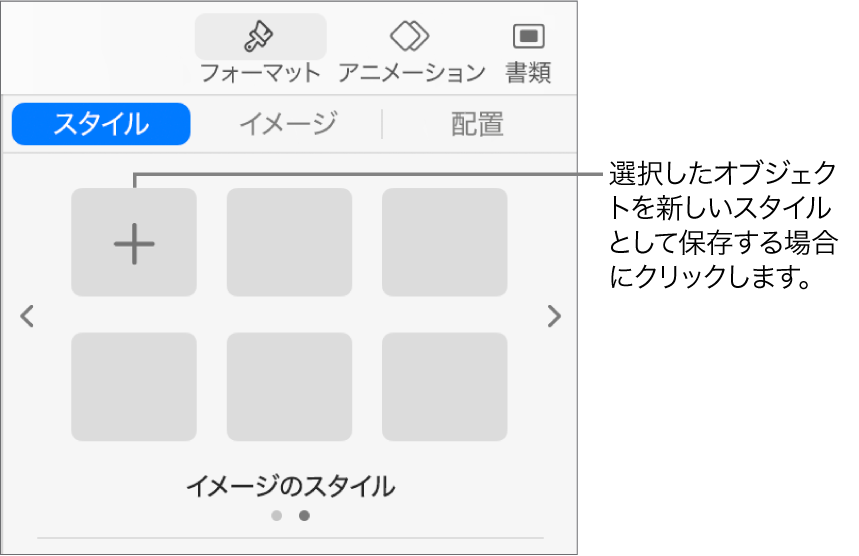MacのKeynoteでオブジェクトスタイルを使用する
オブジェクトの外観を素早く変更するには、オブジェクトにオブジェクトスタイルを適用します。それぞれのテーマには、テーマと組み合わせると美しい外観になるようデザインされたオブジェクトスタイル(カラー、枠線、シャドウなどの属性のセット)が含まれています。
オブジェクトの外観をカスタマイズ(独自の色、枠線、塗りつぶしなどを適用)してから外観を保存することで、独自のオブジェクトスタイルを作成できます。この外観を新しいスタイルとして保存すると、ほかのオブジェクトにも適用できます。
表でオブジェクトスタイルを使用する場合は、表スタイルを使用するを参照してください。グラフでオブジェクトスタイルを使用する場合は、グラフスタイルを使用するを参照してください。
オブジェクトにスタイルを適用する
MacでKeynoteアプリ
 を開きます。
を開きます。プレゼンテーションを開いてから、画像、図形、テキストボックス、線、矢印、またはビデオをクリックして選択するか、複数のオブジェクトを選択します。
「フォーマット」
 サイドバーの「スタイル」タブをクリックします。
サイドバーの「スタイル」タブをクリックします。サイドバーの上部にあるスタイルを選択します(ほかのスタイルを表示するには左右の矢印をクリックします)。
オブジェクトにテキストが含まれていても、図形スタイルのみ(カラーや枠線など)を適用したい場合は、Controlキーを押しながらスタイルのサムネールをクリックしてから、「シェイプのスタイルのみを適用」を選択します。
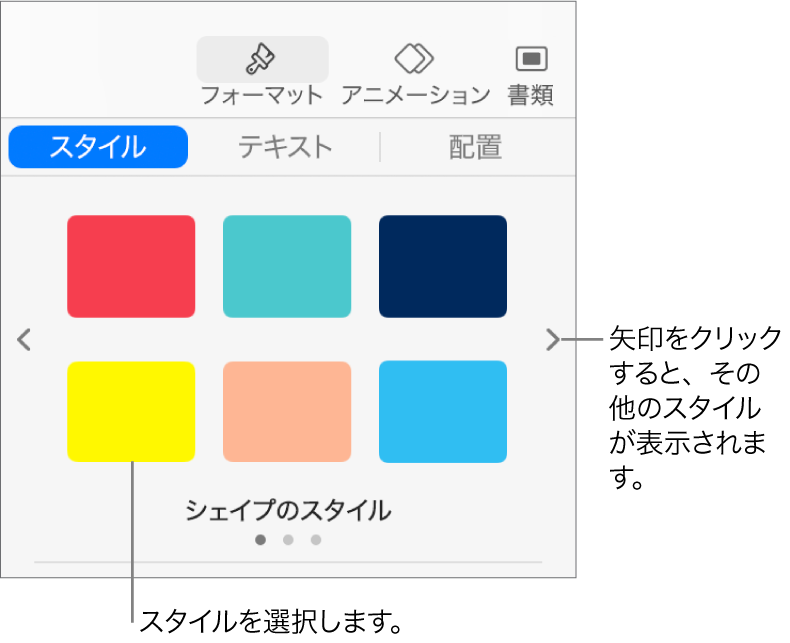
変更内容を新しいオブジェクトスタイルとして保存したい場合は、次のタスク「新しいオブジェクトスタイルを作成する」の手順を参照してください。
新しいオブジェクトスタイルを作成する
オブジェクトスタイルを整理する/削除する
サイドバーの上部に表示されるオブジェクトスタイルを再編成したり、不要なものを削除したりすることができます。
MacでKeynoteアプリ
 を開きます。
を開きます。プレゼンテーションを開いてから、画像、図形、テキストボックス、線、矢印、またはビデオをクリックします。
「フォーマット」
 サイドバーの「スタイル」タブをクリックしてから、以下のいずれかの操作を行います:
サイドバーの「スタイル」タブをクリックしてから、以下のいずれかの操作を行います:スタイルを移動する: スタイルをクリックして押さえたままにし、移動したいスタイルが点滅したら、新しい位置にドラッグします。別のスタイルグループに移動するには、スタイルをナビゲーション矢印の上にドラッグして次のグループに移動してから、移動したい場所へドラッグします。
スタイルを削除する: スタイルをControlキーを押しながらクリックしてから、「スタイルを削除」を選択します。
注記: ほかのユーザと共有しているプレゼンテーションではオブジェクトスタイルの移動や削除ができません。
オブジェクトスタイルを再定義する
同じスタイルを適用したすべてのオブジェクトの外観をまとめて変更できます。
MacでKeynoteアプリ
 を開きます。
を開きます。プレゼンテーションを開き、変更したいスタイルを持つオブジェクトをクリックして、変更を加えます。
変更したばかりのオブジェクトを選択して(選択が解除されている場合)、「フォーマット」
 サイドバーの「スタイル」タブをクリックします。
サイドバーの「スタイル」タブをクリックします。Controlキーを押しながらスタイルをクリックしてから、「選択部分からスタイルを再定義」を選択します。
オプションを選択してから「OK」をクリックします。